win10图标设置 win10怎么让桌面图标显示出来
更新时间:2024-03-05 13:10:08作者:xtang
Win10操作系统为用户提供了丰富的个性化设置选项,其中之一就是图标设置,有时我们可能会遇到桌面上的图标无法显示的问题,这可能会给我们的使用带来一些不便。不过不用担心Win10系统也为我们提供了简单的解决方法。通过一些简单的步骤,我们可以轻松地让桌面上的图标重新显示出来。接下来我将为大家介绍一下如何进行这些设置。
具体方法:
1、如下图是安装好的win10操作系统,这里一般情况都没有显示出计算机图标的。
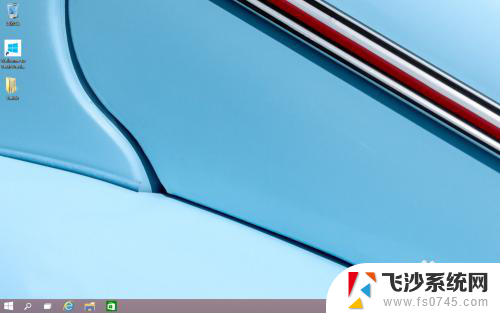
2、首先右桌面空白处,选择个性化。
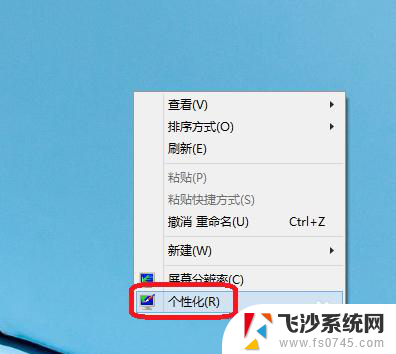
3、选择更改桌面图标,如图都是很多的好看的图可以更改试试。
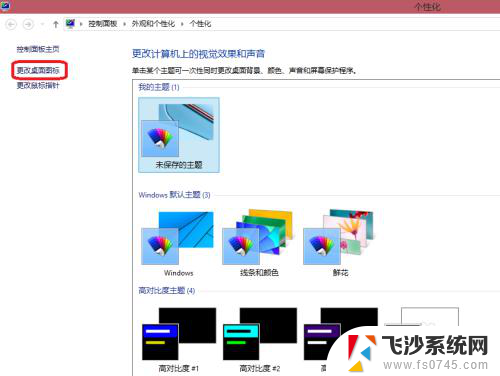
4、把计算机、用户的文件、网络、控制面板勾上。
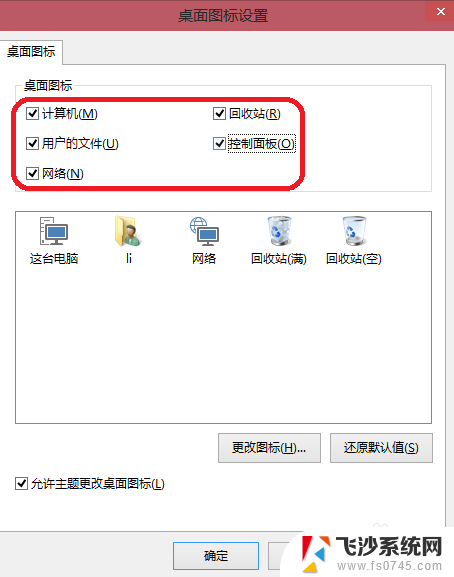
5、这些图标可以更改的!单击更改图标,这里有很多的图标,看看是否合适的单击就可以了。
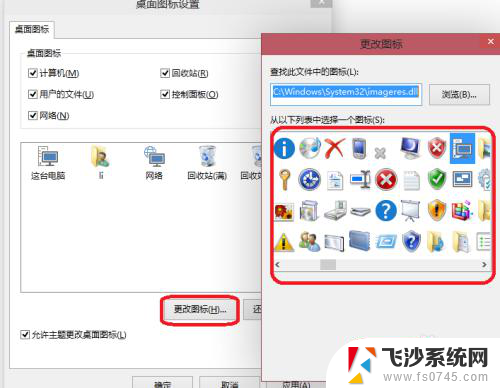
6、确定之后回来桌面可以看到了这台电脑、网络图标了。
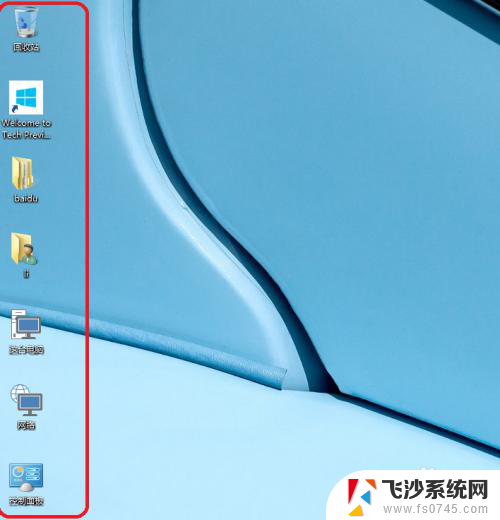
以上是关于如何设置Win10图标的所有内容,如果您遇到相同的问题,可以按照小编的方法来解决。
win10图标设置 win10怎么让桌面图标显示出来相关教程
-
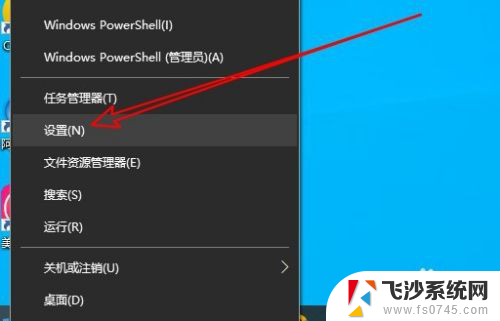 win10桌面图标怎么显示 win10怎么调整桌面图标显示
win10桌面图标怎么显示 win10怎么调整桌面图标显示2023-12-08
-
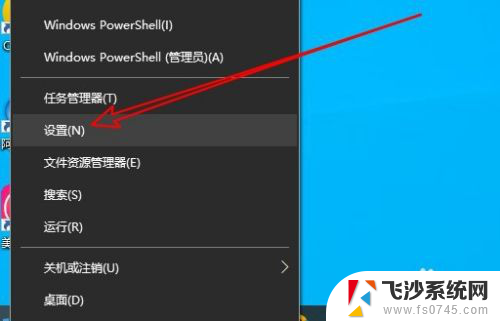 如何在桌面上显示图标 Win10桌面图标显示设置
如何在桌面上显示图标 Win10桌面图标显示设置2024-05-06
-
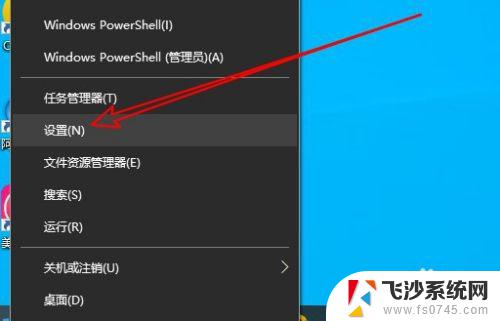 电脑显示图标 win10怎么设置桌面图标显示
电脑显示图标 win10怎么设置桌面图标显示2023-09-22
-
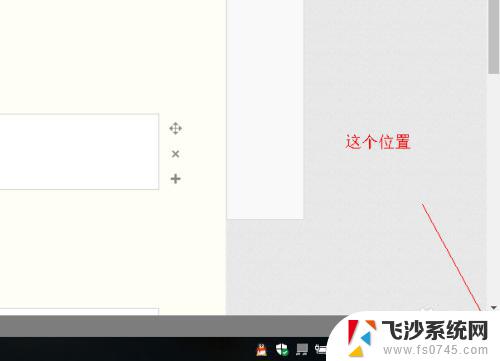 win10显示桌面图标快捷键 如何在win10上显示桌面快捷图标
win10显示桌面图标快捷键 如何在win10上显示桌面快捷图标2023-09-10
- 怎么让电脑桌面图标消失 如何让Win10系统桌面图标消失
- windows10系统桌面图标 Win10桌面图标怎么显示
- win10如何调整桌面图标 win10系统怎么设置桌面图标大小
- 怎么让电脑桌面图标固定 win10桌面图标怎么自由排列
- win10系统怎么显示桌面图标 win10怎么在桌面上显示我的电脑图标
- win10显示电量的图标不见了 WIN10桌面电池图标怎么找回
- windows10隐藏任务栏 怎样在Win10中隐藏任务栏
- win10快捷键怎么取消 win10如何取消快捷键
- 台式电脑密码忘记如何解除开机密码win10 开机密码忘了怎么找回
- 打开旧版ie浏览器 win10如何访问Internet Explorer浏览器
- win7远程控制电脑win10 WIN10如何设置远程桌面连接WIN7电脑
- win8.1开始菜单改win10 Windows 8.1 升级到 Windows 10
win10系统教程推荐
- 1 打开旧版ie浏览器 win10如何访问Internet Explorer浏览器
- 2 苹果手机可以连接联想蓝牙吗 苹果手机WIN10联想笔记本蓝牙配对教程
- 3 win10手机连接可以卸载吗 Win10手机助手怎么卸载
- 4 win10里此电脑的文档文件夹怎么删掉 笔记本文件删除方法
- 5 win10怎么看windows激活码 Win10系统激活密钥如何查看
- 6 电脑键盘如何选择输入法 Win10输入法切换
- 7 电脑调节亮度没有反应什么原因 Win10屏幕亮度调节无效
- 8 电脑锁屏解锁后要按窗口件才能正常运行 Win10锁屏后程序继续运行设置方法
- 9 win10家庭版密钥可以用几次 正版Windows10激活码多少次可以使用
- 10 win10系统永久激活查询 如何查看Windows10是否已经永久激活